Win11怎么多任务分屏?Win11电脑如何多任务分屏?很多朋友的电脑屏幕很大,在浏览某些窗口的时候会显得空白的地方很多,如果采用分屏模式,那么一个屏幕下就可以同时查看多个窗口
Win11怎么多任务分屏?Win11电脑如何多任务分屏?很多朋友的电脑屏幕很大,在浏览某些窗口的时候会显得空白的地方很多,如果采用分屏模式,那么一个屏幕下就可以同时查看多个窗口,感觉会比较实用。
方法一
其实方法很简单,用户只需要将鼠标移动到任意窗口的最大化按钮上停留一会儿,就会出现几个分屏选择。
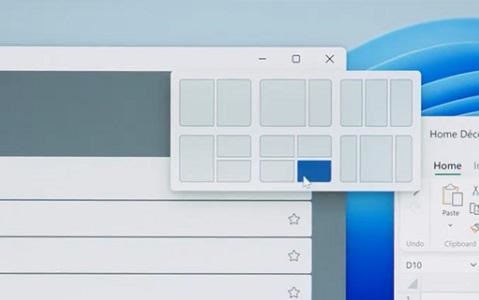

点击你想要分屏的模式,就可以快速进行分屏。
方法二
还有一种方法是按Win+上下左右键。
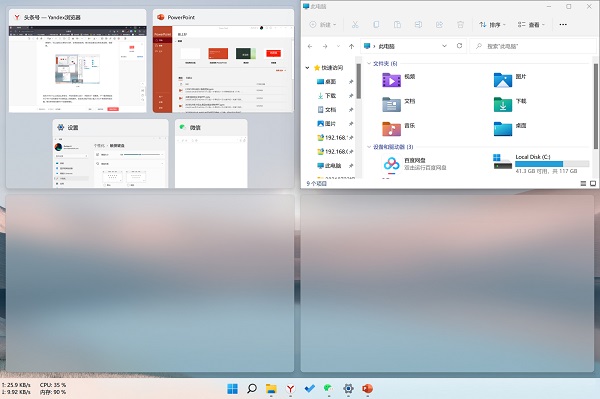

最多可实现四分屏。
以上就是有关Win11分屏的介绍,希望对你有帮助。
